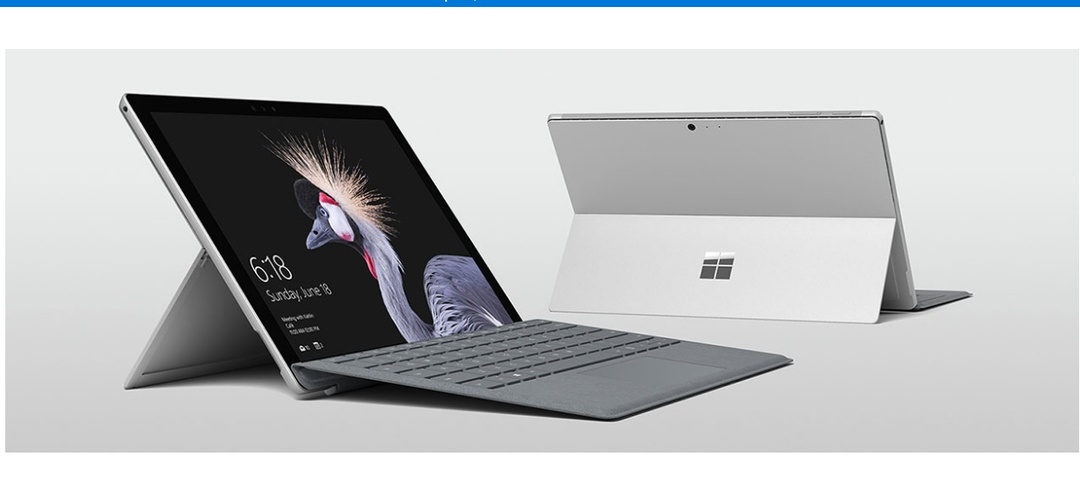Уверите се да је ваш Виндовс рачунар увек ажуриран да бисте спречили ову грешку
- Код грешке 0к80090030 појављује се када корисници покушају да унесу свој ПИН, али безуспешно због оштећења датотеке.
- Брисањем фасцикле НГЦ у којој су све ваше информације о ПИН-у ускладиштене на Виндовс-у, требало би да будете у могућности да решите проблем.

ИксИНСТАЛИРАЈТЕ КЛИКОМ НА ДАТОТЕКУ ЗА ПРЕУЗИМАЊЕ
- Преузмите и инсталирајте Фортецт на вашем рачунару.
- Покрените алат и Започните скенирање
- Кликните десним тастером миша на Репаир, и поправите га у року од неколико минута.
- 0 читаоци су већ преузели Фортецт до сада овог месеца
Неки од наших читалаца су недавно пријавили да наилазе на шифру грешке 0к80090030 кад год покушају да унесу свој ПИН,
уклоните ПИН, или покушајте да направите још једну. Ово је углавном узроковано корупцијом система.У случају да и ви доживљавате проблеми са вашим Виндовс Хелло где не можете да се пријавите помоћу биометрије или ПИН-а, прикупили смо неке потенцијалне исправке за решавање проблема у овом чланку.
- Шта узрокује код грешке 0к80090030?
- Како могу да поправим овај код грешке виндовс хелло 0к80090030?
- 1. Покрените СФЦ и ДИСМ скенер
- 2. Избришите фасциклу НГЦ
- 3. Инсталирајте Виндовс Упдатес
Шта узрокује код грешке 0к80090030?
Грешка 0к80090030 је уобичајена грешка у оперативном систему Виндовс која се може појавити из различитих разлога. Испод су неки од могућих разлога за грешку:
- Оштећена фасцикла НГЦ – Ако је садржај података ваше фасцикле НГЦ оштећен, то може довести до грешке 0к80090030. Можете да избришете фасциклу да бисте решили проблем.
- Неисправан хардвер – Неисправан хардвер као што је неисправан чврсти диск или меморијски модул такође може узроковати грешку. Трцати хардверска дијагностика да идентификује и замени све неисправне компоненте.
- Неисправно ажурирање за Виндовс – Ако постоје промене или ажурирања хардвера или софтвера уређаја, као што је ажурирање за Виндовс, то такође може изазвати ову грешку.
- Пад система – Грешка 0к80090030 се такође може манифестовати због а пад система или изненадно гашење система.
Горе наведени неки од потенцијалних узрока грешке 0к80090030 Виндовс Хелло. Хајде да пређемо на то како можете да решите проблем у следећем одељку.
Како могу да поправим овај код грешке виндовс хелло 0к80090030?
Пре него што испробате било које од напредних решења наведених у овом чланку, требало би да размислите о обављању следећих прелиминарних провера јер оне могу помоћи у решавању проблема:
- Поново покрените рачунар и проверите поново.
- Ажурирајте или поново инсталирајте управљачке програме који се односе на биометријске уређаје.
Ако вам је након покушаја горенаведених провера и даље потребна додатна помоћ, можете истражити доленаведена решења.
1. Покрените СФЦ и ДИСМ скенер
- притисните Виндовс, тип цмд у пољу за текст и изаберите Покрени као администратор.
- У ЦМД прозору унесите следећу команду у поље за текст и притисните Ентер:
сфц/сцаннов
- Процес скенирања може потрајати, па сачекајте док верификација не достигне 100%.
- Откуцајте следећу команду у дијалошком оквиру и притисните Ентер:
Дисм.еке /Онлине /Цлеануп-Имаге /Ресторехеалтх
- Сачекајте да се процес заврши и поново покрените рачунар.
Након покретања Провера системских датотека алат за скенирање и поправку оштећених системских датотека, ако се проблем настави, можете наставити са покретањем ДИСМ скенирања.
Поред ове методе, имате и алтернативу за решавање грешака у оперативном систему Виндовс помоћу самосталног алата за поправку система као што је овај испод.
Сада проверите да ли можете да унесете свој ПИН или да се пријавите на Виндовс Хелло без икаквих грешака. Ако грешка и даље постоји, покушајте са следећим решењем.
2. Избришите фасциклу НГЦ
- притисните Виндовс + Е кључеве за отварање Филе Екплорер и идите на путању испод:
Ц:\Виндовс\СервицеПрофилес\ЛоцалСервице\АппДата\Лоцал\Мицрософт - Сада, кликните десним тастером миша на НГЦ фолдер и изаберите Својства.

- Идите до Безбедност картицу и кликните на Напредно.

- Затим идите на Власник на Напредне безбедносне поставке страницу и кликните на Промена.

- Испод Унесите назив објекта који желите да изаберете, тип Администратор, кликните на Проверите имена, и притисните У реду.

- Назад на Напредне безбедносне поставке страницу, изаберите Замени власника на подконтејнерима и објектима. Притисните Применити и ОК.

- Двапут кликните на НГЦ фолдер за његово отварање.
- Притисните Цтрл + А да изаберете све датотеке и фасцикле унутар фасцикле НГЦ и притисните Избриши.
- Поново покрените рачунар.
Фасцикла НГЦ је место где се чувају све ваше ПИН информације у Виндовс-у. Када се датотеке и фасцикле избришу из фасцикле НГЦ, вратите се на корак 1 да додате нови ПИН и проверите да ли је грешка исправљена.
- Грешка у току рада: Није могуће позвати Проц [Водич за поправку]
- 7 начина да поправите грешку услуге Оцулус Рифт Рунтиме Сервице
- .ДЛЛ није важећа Вин32 апликација: 5 начина да то поправите
- Срв2.сис БСОД грешка: Узроци и како је поправити
3. Инсталирајте Виндовс Упдатес
- притисните Виндовс + И тастере за отварање Подешавања апликација.
- Иди на Виндовс Упдате. Кликните Провери ажурирања и преузмите потребне датотеке.

- Поново покрените рачунар.
Ако постоји нова верзија оперативног система Виндовс, обавезно је преузмите да бисте видели да ли то решава проблем 0к80090030.
И то је све о томе како да поправите 0к80090030 Виндовс хелло грешку. Поред тога, корисници такође могу да погледају наш стручни водич најчешће Виндовс Хелло грешке и како их поправити За даљу подршку.
И ако имате заборавили сте пин и лозинку за Виндовс 11, овај водич ће вам показати како да га заобиђете.
Ако имате било каквих питања или сугестија, не устручавајте се да користите одељак за коментаре испод.
И даље имате проблема?
СПОНЗОРИСАНИ
Ако горњи предлози нису решили ваш проблем, ваш рачунар може имати озбиљније проблеме са Виндовс-ом. Предлажемо да изаберете решење све у једном, као што је Фортецт да ефикасно решите проблеме. Након инсталације, само кликните на Прикажи и поправи дугме, а затим притисните Започните поправку.
![ПОПРАВАК: Отисак прста не ради у оперативном систему Виндовс 10 [Виндовс Хелло]](/f/51b4c827ae7a8cc11a0b4fc0b35a312f.jpg?width=300&height=460)